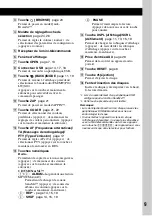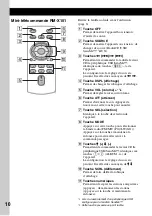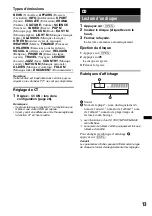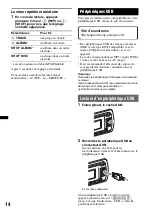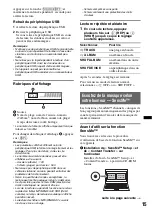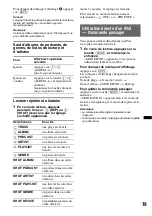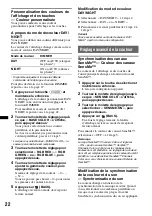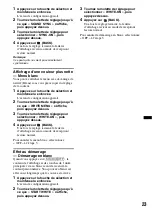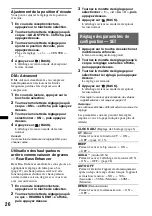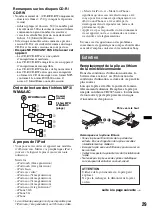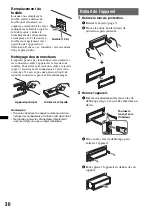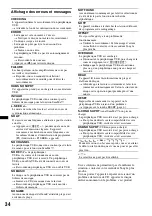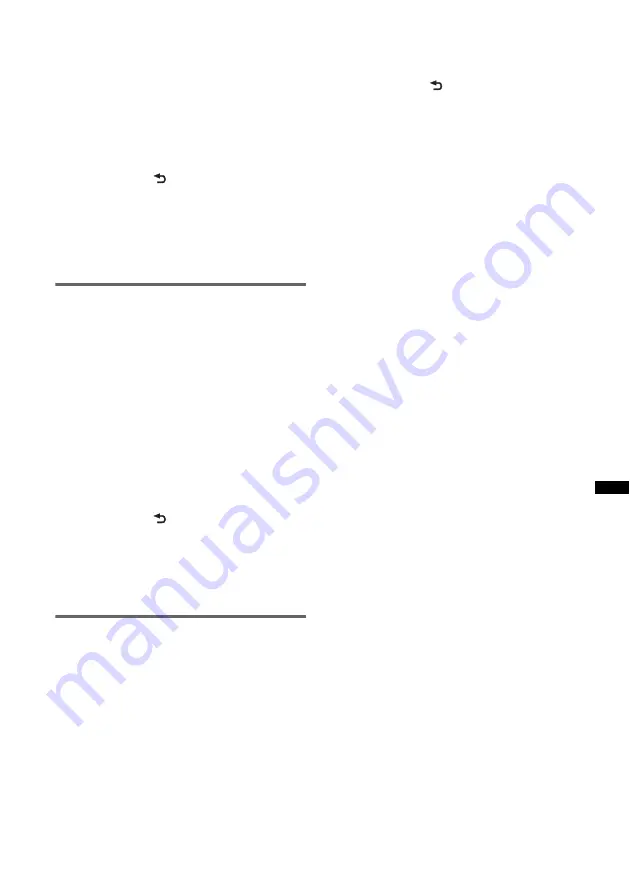
23
1
Appuyez sur la touche de sélection et
maintenez-la enfoncée.
L’écran de configuration apparaît.
2
Tournez la molette de réglage jusqu’à
ce que « SOUND SYNC » s’affiche,
puis appuyez dessus.
3
Tournez la molette de réglage pour
sélectionner « SYNC-ON », puis
appuyez dessus.
4
Appuyez sur
(BACK).
Une fois le réglage terminé, la fenêtre
d’affichage revient au mode de réception/
lecture normal.
Remarque
Il se peut qu’ils ne soient pas correctement
synchronisés.
Affichage d’une couleur plus nette
— Menu blanc
Vous pouvez afficher le menu avec davantage de
netteté (Blanc) sans vous préoccuper du réglage
de la couleur.
1
Appuyez sur la touche de sélection et
maintenez-la enfoncée.
L’écran de configuration apparaît.
2
Tournez la molette de réglage jusqu’à
ce que « WHITE MENU » s’affiche,
puis appuyez dessus.
3
Tournez la molette de réglage pour
sélectionner « WHITE-ON », puis
appuyez dessus.
4
Appuyez sur
(BACK).
Une fois le réglage terminé, la fenêtre
d’affichage revient au mode de réception/
lecture normal.
Pour annuler le menu blanc, sélectionnez
« OFF » à l’étape 3.
Effet au démarrage
— Démarrage en blanc
Quand vous appuyez sur
(SOURCE/OFF)
, la
couleur de l’affichage et des touches de l’unité
principale vire au blanc avant de revenir à la
couleur personnalisée. Vous pouvez obtenir cet
effet aussi longtemps que la source est activée.
1
Appuyez sur la touche de sélection et
maintenez-la enfoncée.
L’écran de configuration apparaît.
2
Tournez la molette de réglage jusqu’à
ce que « START WHITE » s’affiche,
puis appuyez dessus.
3
Tournez la molette de réglage pour
sélectionner « WHITE-ON », puis
appuyez dessus.
4
Appuyez sur
(BACK).
Une fois le réglage terminé, la fenêtre
d’affichage revient au mode de réception/
lecture normal.
Pour annuler le démarrage en blanc, sélectionnez
« OFF » à l’étape 3.